Если у вас возникают проблемы с доступом к некоторым веб-сайтам или приложениям, один из способов решения этой проблемы-очистить кеш DNS на вашем компьютере. Как вы это сделаете, зависит от используемого вами устройства, потому что он будет отличаться от Windows до Mac и от Chrome OS до Linux. В этой статье мы покажем вам, как очистить кеш DNS в Windows 11. Мы также расскажем вам все о кэше DNS и о том, как его очистка может помочь решить проблемы случайного подключения.
Очистите кеш DNS в Windows 11 (2021 г.)
Если у вас возникли проблемы с подключением даже после удаление временных файлов и очистка кеша приложения на компьютере с Windows 11, основная проблема может быть связана со способом настройки сети. Чтобы исправить это, вам нужно сбросить настройки преобразователя DNS на вашем компьютере. Лучшая практика требует, чтобы вы также перезапустили модем и маршрутизатор, чтобы очистить все кэшированные настройки DNS. С учетом сказанного, приступим:
Table Of Contents +-
Примечание . В этом руководстве основное внимание уделяется очистке кеша DNS в Windows 11. Для других платформ. , узнайте, как очистить кеш DNS в Android и очистить кеш DNS на устройствах MacOS .
Что такое DNS-кеш и почему вам это нужно?
DNS-кеш-это файл, который включает имена хостов и IP-адреса веб-сайтов, которые вы посетили на своем компьютере. Как следует из названия, он кэширует веб-страницу, в результате чего сайт загружается быстрее при следующем его открытии. Кеши расположены на клиентском компьютере, а также на серверах интернет-провайдера.
Хотя большинство систем, подключенных к Интернету, автоматически обновляют кеш и имя хоста, проблемы возникают, когда IP-адрес веб-страницы изменяется до обновления. В этом случае у вас могут возникнуть проблемы с подключением, когда страница не загружается в вашем браузере. Очистка кеша DNS удаляет всю сохраненную (кэшированную) информацию, что заставляет компьютер извлекать соответствующие новые данные вместо обслуживания старых и устаревших данных.
Действия по очистке кеша DNS в Windows 11
Примечание. В этом руководстве рассматривается только очистка кеша DNS. Чтобы сменить поставщика услуг DNS, ознакомьтесь с нашими подробными руководствами о том, как изменить настройки DNS в Windows .
Метод 1. Использование командной строки
Сначала откройте окно командной строки в режиме администратора. Для этого найдите « cmd » (без кавычек) в строке поиска Windows и выберите Запуск от имени администратора .
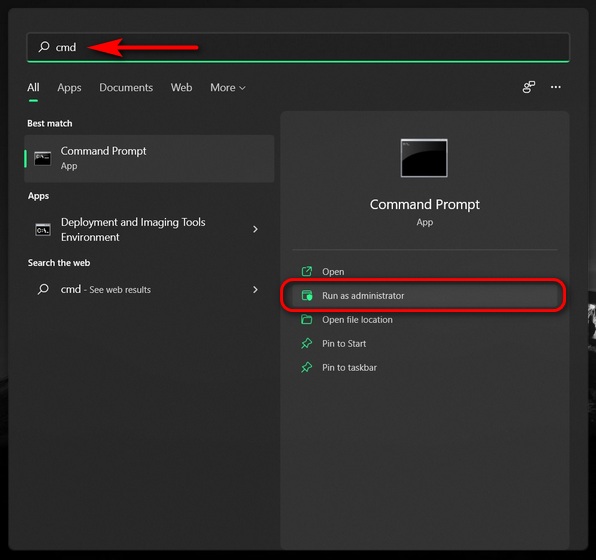
Теперь скопируйте + вставьте следующую команду: ipconfig/flushdns и нажмите Enter, чтобы очистить кеш DNS на вашем компьютере с Windows 11. Вы получите сообщение о том, что операция прошла успешно.
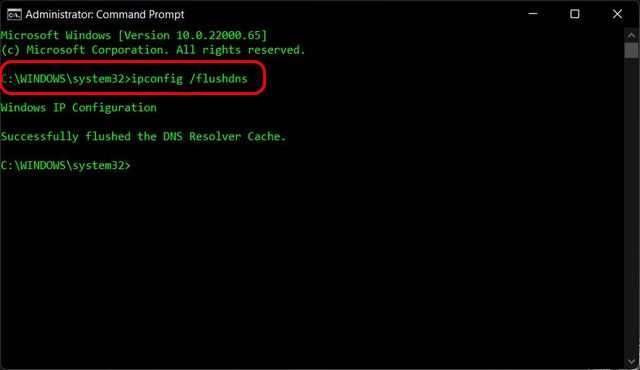
Метод 2: Использование Windows PowerShell
Другой способ очистить кеш DNS на ПК с Windows 11-использовать PowerShell. Вот как это сделать:
Откройте Windows PowerShell в режиме администратора на своем ПК с Windows. Для этого найдите «powershell» в строке поиска Windows и нажмите Запуск от имени администратора .
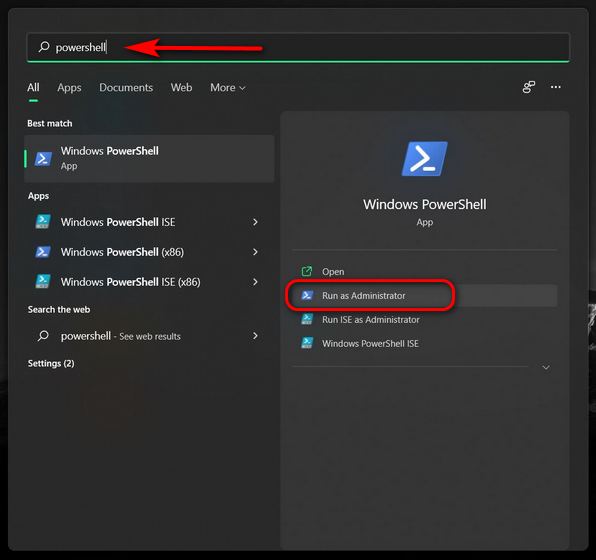
В окне PowerShell скопируйте + вставьте следующую команду и нажмите Enter: Clear-DnsClientCache. Это мгновенно очистит кеш DNS вашего компьютера с Windows 11.
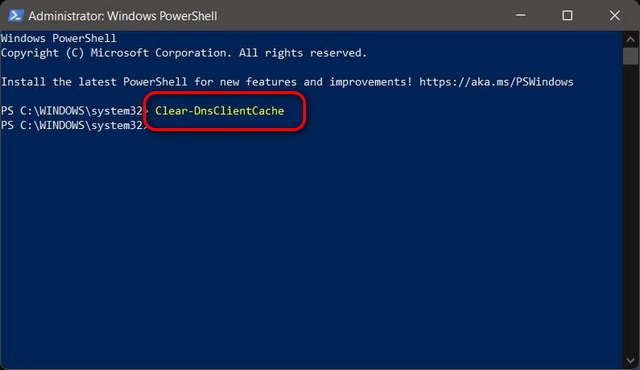
Метод 3: Использование команды« Выполнить »
Вы также можете очистить кеш DNS прямо из диалогового окна« Выполнить », не открывая ни командную строку, ни PowerShell. Это, вероятно, самый простой способ очистить кеш DNS на компьютере с Windows, и вот как это работает:
Откройте окно «Выполнить» с помощью сочетание клавиш Windows 11 Клавиша Windows + R. Теперь введите следующую команду: ipconfig/flushdns и нажмите Enter. Это очистит кеш DNS на вашем компьютере с Windows 11.
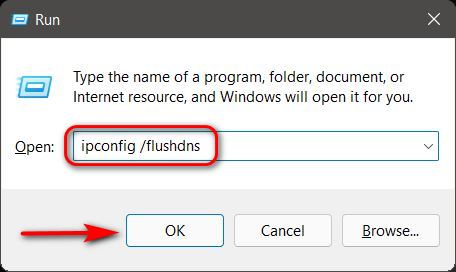
Метод 4: Использование пакетного файла
Наконец, если вы предпочитаете автоматизировать процесс очистки кеша DNS на вашем ПК с Windows, вы может создать и использовать для этой цели командный файл. Итак, загрузите этот командный файл и запустите его, чтобы очистить кеш DNS в Windows 11.
Пакетный файл, если вы не знаете, включает в себя набор команд, и вы можете просто запускать файл через запланированные интервалы или по требованию для выполнения этих команд. Чтобы узнать больше, ознакомьтесь с нашей подробной статьей о пакетных файлах и о том, как их использовать. для автоматизации задач в Windows.
Очистить кеш DNS в Chrome
Некоторые приложения Windows, включая Google Chrome, имеют собственные кеши DNS. Он отделен от кеша DNS, хранящегося в вашей операционной системе. В этих случаях вам также необходимо очистить кеш DNS этих приложений. Для Google Chrome это делается следующим образом:
Сначала откройте Google Chrome на своем компьютере. Теперь скопируйте + вставьте следующий URL в адресную строку браузера: chrome://net-internals/# dns и нажмите Enter. Он загрузит вкладку DNS на странице «Внутренние компоненты» Chrome. Здесь нажмите кнопку « Очистить кеш хоста », чтобы очистить кеш преобразователя DNS Chrome.
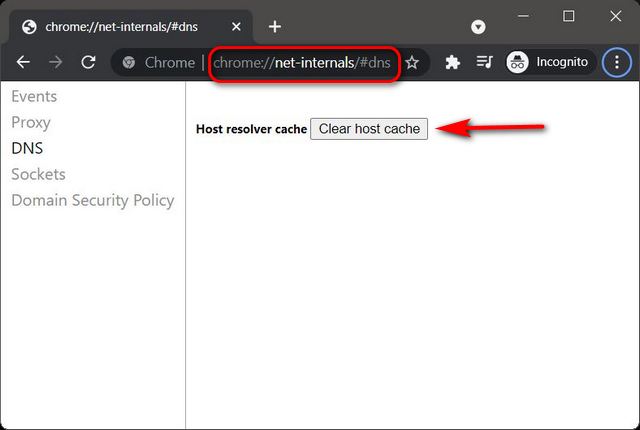
Очистка кэша DNS для решения проблем с подключением в Windows 11
Очистка кеша DNS может звучать как тонна технического жаргона, но, как вы теперь знаете, это простое мероприятие. Есть несколько способов очистить кеш DNS на ПК с Windows 11, в том числе с помощью командной строки, PowerShell и команды «Выполнить». Так что продолжайте, очистите кешированные данные DNS на вашем компьютере с Windows 11, чтобы исправить любые основные проблемы с подключением и улучшить вашу конфиденциальность. Как только вы это сделаете, ознакомьтесь с некоторыми другими нашими статьями, связанными с DNS, включая лучшие DNS-серверы , которые вы можете использовать, и разница между VPN и DNS .